在使用电脑观看抖音时,遇到全屏模式下屏幕突然变黑的情况,无疑会影响到观看体验。了解电脑抖音全屏变黑屏的原因及解决方法,对于提升用户满意度至关重要。本文...
2025-04-10 3 电脑
电脑连接屏幕时出现黑屏问题是一个令人恼火的技术难题。为了解决这一问题,本文将提供一系列操作步骤和诊断方法,帮助用户诊断问题所在,并介绍如何恢复显示屏功能。掌握这些知识,你将能够迅速恢复电脑与屏幕的正常工作状态。
在开始之前,确认所有连接线是否牢固连接。请检查以下细节:
1.确认电源线和信号线均正确连接到屏幕和电脑。
2.尝试更换连接线,看是否为线缆损坏。
3.如果使用的是无线显示技术,请检查是否已正确配对,并确保信号传输未受干扰。

有时候,问题可能仅仅是设置上的误会:
1.请确保电脑已识别到外部显示屏。在Windows系统中,右键点击桌面,选择“显示设置”,确认多个显示器设置是否开启。
2.在Mac系统中,点击苹果菜单,选择“系统偏好设置”>“显示器”,点击“排列”选项,确保显示器设置正确。

若上述步骤未能解决问题,请尝试以下操作:
1.打开屏幕菜单或按屏幕上的按钮,查看是否设置为正确的输入源。
2.对于支持HDMI、DVI、VGA等输入的屏幕,检查是否选择了正确的输入端口。

显卡驱动程序问题经常导致黑屏,解决步骤为:
1.在设备管理器中,找到显卡设备,右键选择“更新驱动程序”。
2.如果新版本驱动程序导致问题,可以回滚至旧版本。
具体操作如下:
在设备管理器中找到显卡设备,右键选择“属性”。
切换至“驱动程序”标签页,点击“回滚驱动”并确认。
有时系统的电源管理设置可能会意外关闭显示器以节省能源:
1.在Windows系统中,进入“控制面板”>“硬件和声音”>“电源选项”,更改设置以确保不会关闭显示器。
2.在Mac系统中,进入“系统偏好设置”>“节能器”,调整显示器关闭的时间设置。
确保屏幕与电脑显卡兼容:
1.查看屏幕支持的最大分辨率和刷新率是否被显卡支持。
2.通过显卡控制面板调整这些参数以匹配屏幕。
经过以上步骤,大多数用户应能解决电脑连接屏幕时的黑屏问题。如果问题依旧,请考虑联系技术支持或电脑维修服务。他们可以使用专业工具进一步诊断问题,并提供维修服务。
预防措施与实用技巧
为了预防将来出现类似问题,您应:
1.定期检查和更新显卡驱动程序。
2.使用高质量的连接线缆,并确保定期维护。
3.注意屏幕和显卡的兼容性,避免超出其规格使用。
结语
确保你已经覆盖了所有可能的故障点,这样当遇到电脑连接屏幕黑屏问题时,你就能快速找到问题源头并采取措施恢复显示屏。现在,你可以自信地面对可能出现的任何显示器问题,在百度上搜索相应的解决办法,并恢复你的工作和娱乐活动。
标签: 电脑
版权声明:本文内容由互联网用户自发贡献,该文观点仅代表作者本人。本站仅提供信息存储空间服务,不拥有所有权,不承担相关法律责任。如发现本站有涉嫌抄袭侵权/违法违规的内容, 请发送邮件至 3561739510@qq.com 举报,一经查实,本站将立刻删除。
相关文章

在使用电脑观看抖音时,遇到全屏模式下屏幕突然变黑的情况,无疑会影响到观看体验。了解电脑抖音全屏变黑屏的原因及解决方法,对于提升用户满意度至关重要。本文...
2025-04-10 3 电脑
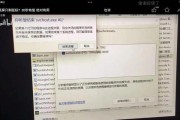
对于现代人来说,电脑是日常生活中不可或缺的一部分。然而,在使用过程中,我们常常会遇到一些突发的技术问题。比如,当电脑屏幕亮度调节至最低时,屏幕突然黑屏...
2025-04-09 4 电脑

随着科技的进步,台式电脑在没有网线的情况下上网已经变得非常便捷。无论是通过无线网卡、移动热点,还是使用其他创新方式,台式电脑也能轻松接入互联网。本文将...
2025-04-09 5 电脑
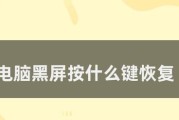
在使用电脑时,常常会遇到一些意外的问题,其中电脑两侧黑屏就是一种令人头疼的情况。电脑两侧黑屏不仅影响你的使用体验,还可能意味着硬件或系统设置上出现了问...
2025-04-09 5 电脑

在当今数字时代,拥有高配置独显电脑已经成为许多玩家和专业人员的必备之选。高性能的显卡不仅可以提高游戏的画质和流畅度,还能在专业的图形设计和视频编辑工作...
2025-04-09 4 电脑

对于追求优质音频体验的用户来说,将美声音箱连接到电脑并优化音质是提升个人娱乐和工作效率的重要步骤。然而,如何正确进行连接以及连接后如何调整设置提升音质...
2025-04-08 12 电脑